チュートリアルタスク2.6 - タイプ別ピック時間
タスクの概要
このタスクでは、オペレーターが各アイテムをピックするために必要な時間を記録する統計コレクターを作成します。ピックは、オペレーターがアイテムに移動して、それをロードし、ステーションにアンロードするまでにかかる時間です。
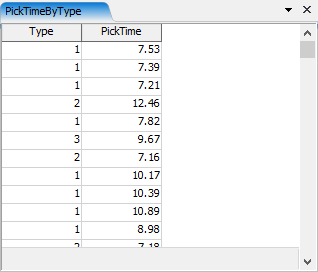

このタスクは、このシリーズのタスク1で使用されたものと同じモデルをベースにしています。モデルを開く方法については、そのタスクを参照してください。
ステップ1 統計コレクターにイベントを追加する
このステップでは、統計コレクターにイベントを追加します。そのためには、次の手順を実行します。
- 画面の左側にある[ツールボックス]タブをクリックして、
 ボタンをクリックし、新しいツールを追加します。[統計]セクションに移動して、[統計コレクター]を選択します。これにより、プロパティウィンドウが開きます。
ボタンをクリックし、新しいツールを追加します。[統計]セクションに移動して、[統計コレクター]を選択します。これにより、プロパティウィンドウが開きます。 - 最上部にあるフィールドをクリックして、統計コレクターの名前を「PickTimeByType」に変更します。
- 処理フローのビューが開いていることと、アイテムに移動アクティビティとアイテムをアンロードアクティビティが表示されていることを確認します。
- [イベント]タブで、サンプラーボタン
 をクリックします。その後で、アイテムに移動アクティビティをクリックして、[エントリ時]オプションを選択します。
をクリックします。その後で、アイテムに移動アクティビティをクリックして、[エントリ時]オプションを選択します。 - [行の値]フィールドに、「
data.token」と入力します。 - [イベント]タブの左上で、サンプラーボタン
 をクリックします。その後で、アイテムをアンロードアクティビティをクリックして、[終了時]オプションを選択します。
をクリックします。その後で、アイテムをアンロードアクティビティをクリックして、[終了時]オプションを選択します。 - [行の値]フィールドに、「
data.token」と入力します。 - [このイベント後に関係した行を終了する]ボックスをオンにします。
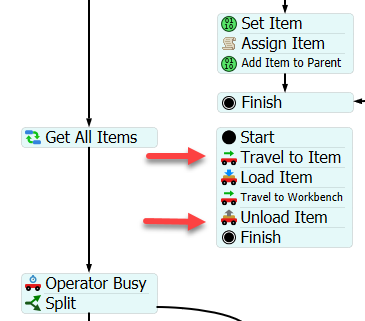
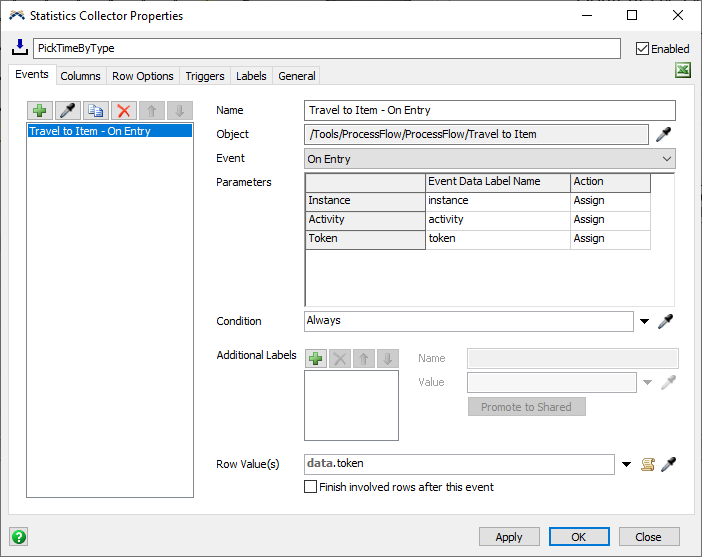
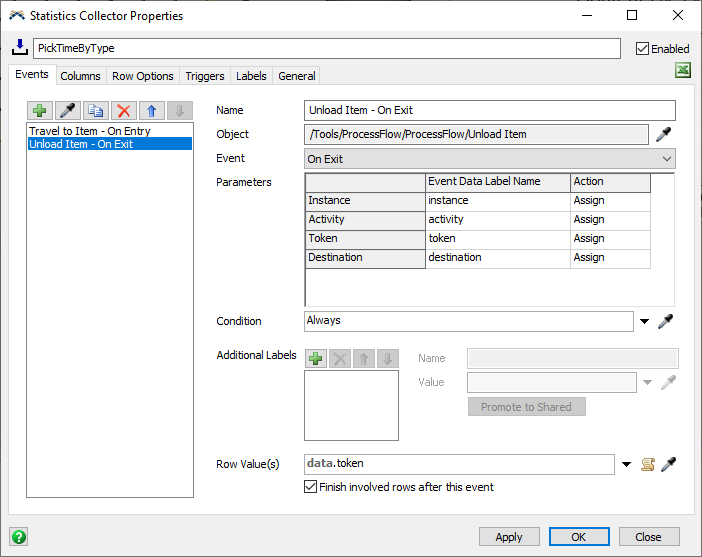
説明
ここまでは、行の値がテーブル内の行に接続される様子を見てきました。行そのものに加えて、各行の値がラベルのセットに接続されます。これらのラベルは行ラベルと呼ばれています。行ラベルを使用すれば、各行に値を関連付けることはできますが、必ずしもテーブルに表示されるわけではありません。行ラベルは、通常、行の追加時トリガーと行の更新時トリガーを使用して設定します。これらは、列の値の一部としてよく使用されます。
このステップでは、2つのイベントをリッスンしました。この2つのイベントは、単一のピックの始まりと終わりを知らせます。どちらのイベントでも、関連するアクティビティを通過するトークンが行の値として使用されます。これは、テーブルに1トークンあたり1つの行があることを意味します。2つ目のイベントが行を終了します。
この統計コレクターは、1つ目のイベントを使用して行を作成し、行ラベルを使用してその行が作成された時点を記録します。この方法では、行ごとにテーブルに表示せずにピック開始時間を保存できます。統計コレクターは、2つ目のイベントを使用して1つ目のイベントと2つ目のイベント間の時間間隔を記録します。
ステップ2 統計コレクターに列を追加する
このステップでは、統計コレクターに列を追加します。そのためには、次の手順を実行します。
- [列]タブをクリックします。
- もう一度、
 ボタンをクリックして、[列の追加]を選択します。
ボタンをクリックして、[列の追加]を選択します。 - [名前]フィールドで、この列の名前を「タイプ」に変更します。
- [行の追加の値]を次のコードに設定します。
data.token.Item.Type - [保管タイプ]プロパティを[整数]に設定します。
- もう一度、
 ボタンをクリックして、[列の追加]を選択します。
ボタンをクリックして、[列の追加]を選択します。 - [名前]フィールドで、この列の名前を「PickTime」に変更します。
- [イベントの値]を「
Model.time - data.row.PickStartTime」に設定します。 - [イベント/列の接続]エリアで、アイテムをアンロード - 終了時イベントを選択します。その後で、[PickTime]列に対応するボックスをオンにします。
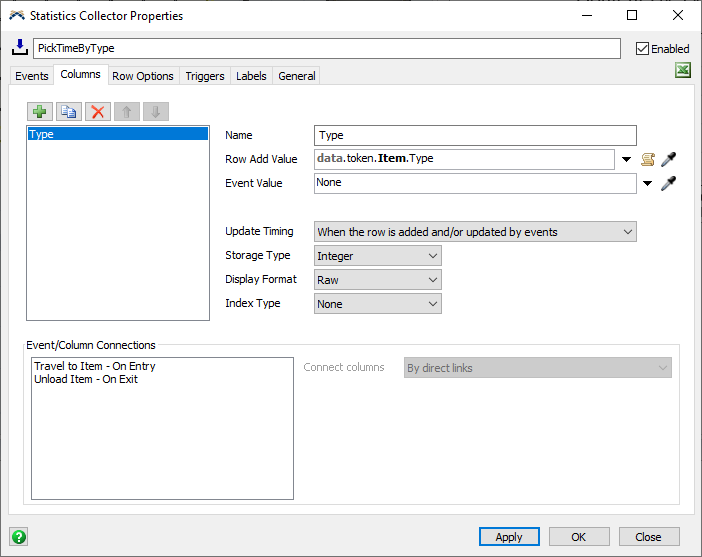
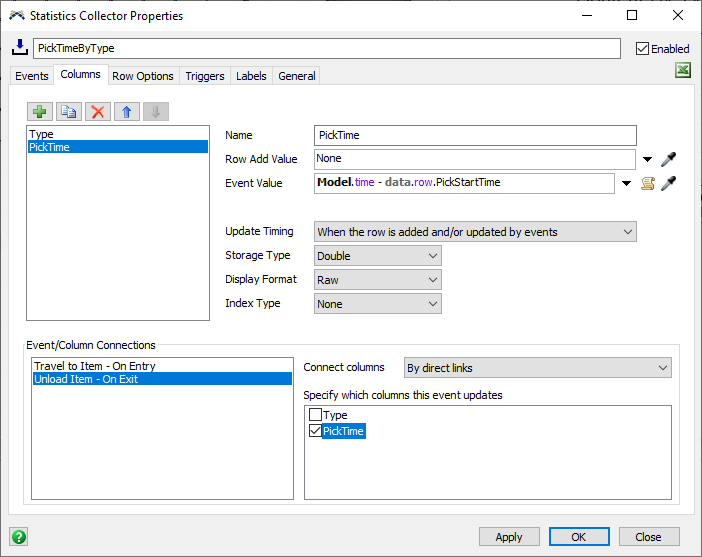
説明
このステップでは、2つの列(タイプとPickTime)を追加しました。[タイプ]列は単純です。新しいピックが始まると、テーブルに新しい行が追加され、この列にピックするアイテムのタイプが記録されます。次のステップでは、PickStartTimeという行ラベルを作成して、行が追加されたときにラベルの値を設定します。
[PickTime]列は、2つ目のイベントが発生するまで設定されません。その時点で、この列は、現在の時刻とPickStartTimeラベルの差に設定されます。
ステップ3 統計コレクターにトリガーを追加する
このステップでは、統計コレクターにトリガーを追加します。そのためには、次の手順を実行します。
- [トリガー]タブをクリックします。
- プラスボタン
 をクリックして、[行の追加時]を選択します。
をクリックして、[行の追加時]を選択します。 - 行の追加時トリガーでプラスボタン
 をクリックして、[行ラベルを設定]を選択します。
をクリックして、[行ラベルを設定]を選択します。 - ラベルの名前を「
"PickStartTime"」に設定します。ラベルの値を「Model.time」に設定します。 - ポップアップをクリックオフして閉じます。
- [適用]ボタンをクリックします。
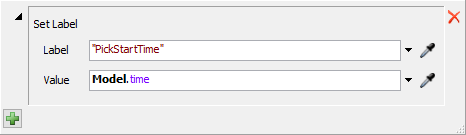
ツールボックスでPickTimeByTypeコレクターを右クリックして、[テーブルを表示]オプションを選択できます。モデルをリセットして実行すると、テーブルに1時間ごとのタイプ別出力が記録される様子が表示されます。データの入力を確認するには、モデルをできるだけ高速で実行する必要があります。
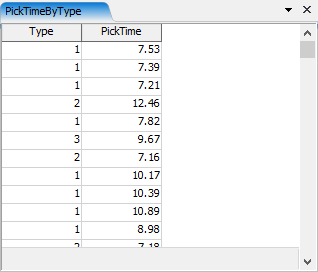
説明
統計コレクターは、アイテムに移動アクティビティのエントリ時をリッスンします。そのイベントが発生すると、行の値としてトークンが生成されます。統計コレクターは、そのトークン用の行を追加して、タイプ値を記録します。加えて、統計コレクターは、PickStartTimeというラベル上の現在時刻を記録します。行ごとにラベルが異なるため、各行にそのPickStartTimeラベルで追加された時間が記録されます。
統計コレクターは、アイテムをアンロードアクティビティの終了時もリッスンします。そのイベントが発生すると、行の値としてトークンが生成されます。そのトークン用の行はすでに存在するため、統計コレクターは新しい行を追加する必要がありません。ただし、[PickTime]列がこのイベントに接続されているため、統計コレクターがその列の値を更新します。その列の値では、現在時刻とPickStartTime行ラベルを使用してピック時間が計算されます。この2つ目のイベントも行を終了します。
ステップ4 チャートを作成する
ここでは、統計コレクター内のデータをボックスプロットとして表示するチャートを作成します。そのためには、次の手順を実行します。
- 画面の最上部にある[ダッシュボード]ボタンをクリックして、[ダッシュボードを追加]オプションを選択します。
- ダッシュボードビューがアクティブになっている状態で、左側のライブラリに移動します。[基本のチャートタイプ]セクションで、[ボックスプロット]チャートを探してダッシュボードにドラッグします。これにより、新しいチャートのプロパティウィンドウが開きます。
- [データソース]フィールドをクリックして、オプションから[PickTimeByType]コレクターを選択します。
- [値]プロパティを[PickTime]列に設定します。
- [色で分割]エリアで、[タイプ]列ボックスをオンにします。
- [設定]タブをクリックします。
- [ポイントの表示]ボックスをオンにします。
- [テキスト]タブをクリックします。
- [カスタムタイトル]ボックスをオンにして、カスタムタイトルを「タイプ別ピック時間」に設定します。
- [列ヘッダーを表示]エリアで、[タイプ]列に対応するボックスをオンにします。
- [色]タブをクリックします。
- [値を編集]ボタンをクリックして、[すべての色を削除]を選択します。
- プラスボタン
 を3回クリックして、3つの色を追加します。
を3回クリックして、3つの色を追加します。 - [適用]ボタンをクリックします。
これで、モデルをリセットして実行すると、ボックスチャートに統計コレクター内のデータが表示されます。前回と同様に、モデルを実行してから結果が表示されるまで、しばらく時間がかかる場合があります。
